QNAP NAS 監控及物聯網應用教學文: 如何在 QVR Pro 記錄 QIoT Suite 資料
將在本教學中學習如何設定 QIoT Suite Lite 和 QVR Pro,來記錄 QIoT Suite 資料並將紀錄顯示於 QVR Pro。
設定 QVR Pro
- 在 QVR Pro 中開啟中繼資料保存庫。您可以透過搜尋[Metadata]來找到

- 點擊[新增資料來源]

- 輸入資料來源的名稱和描述。完成時,請點擊[套用]

- 中繼資料 URL 將建立並顯示。將 URL 複製並點擊[完成]

- 在資料來源清單中,前往您剛建立的資料來源,並點擊


- 選擇一個相機並點擊[套用]

設定 QIoT Suite
- 開啟要使用的 IoT 應用,並前往[規則]頁面
- 將一個[http request](http 要求) 節點拉至流程
- 點擊 http request (http 要求) 並開啟它的設定頁面
- 選擇方法的[POST]
- 輸入在 QVR Pro 中產生的中繼資料 URL (若 QVR Pro 和 QIoT Suite Lite 安裝於相同的 NAS,則變更 IP 位址為「10.0.5.1」)
- 點擊[完成]

- 將一個[inject](注入) 節點拉至流程
- 點擊 inject (注入) 並開啟它的設定頁面
- 將它連接到[http request](http 要求) 節點
- 在 Payload 中設定訊息
- 點擊[完成]
- 點擊[儲存]

- 點擊 inject (注入) 節點左邊的按鈕來觸發訊息。您可以在「http request」(http 要求) 節點之後,拉入 debug (偵錯) 來檢視訊息狀態。若 debug (偵錯) 頁面回傳 OK,則代表訊息成功

- 開啟 QVR Pro Client 即可檢視 QIoT Suite Lite 的資料並根據時間點搜尋影像

- 透過關鍵字搜尋並點擊
 來播放找到的影像
來播放找到的影像

QNAP 物聯網軟體 QIoT Suite教學文章:

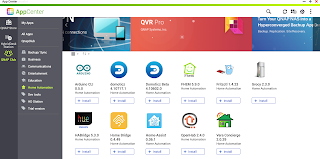










留言
張貼留言
發表一下意見,互動一下唄!